Αυτή η εγγραφή θα βοηθήσει στη διαμόρφωση του προγράμματος περιήγησης chrome ως προεπιλεγμένου προγράμματος περιήγησης. Λοιπόν, ας ξεκινήσουμε!
Πώς να διορθώσετε το σφάλμα 'Δεν μπορώ να ορίσω το Chrome ως προεπιλεγμένο πρόγραμμα περιήγησης Windows 10';
Αυτές είναι οι διορθώσεις που μπορείτε να δοκιμάσετε να ορίσετε το Chrome ως το προεπιλεγμένο πρόγραμμα περιήγησής σας:
- Χρησιμοποιήστε τις ρυθμίσεις των Windows
- Χρησιμοποιήστε τις Ρυθμίσεις Chrome
- Επαναφορά προεπιλεγμένων εφαρμογών
- Χρησιμοποιήστε τη γραμμή εντολών
- Επαναφορά του Chrome
- Ενημερώστε το Chrome
Ας εξερευνήσουμε κάθε μία από τις μεθόδους μία προς μία.
Διόρθωση 1: Χρησιμοποιήστε τις ρυθμίσεις των Windows
Αρχικά, χρησιμοποιήστε τις ρυθμίσεις των Windows για να διαμορφώσετε το chrome ως το προεπιλεγμένο πρόγραμμα περιήγησης. Για να το κάνετε αυτό, εκκινήστε το ' Προεπιλεγμένες εφαρμογές ” από τον πίνακα Έναρξη:
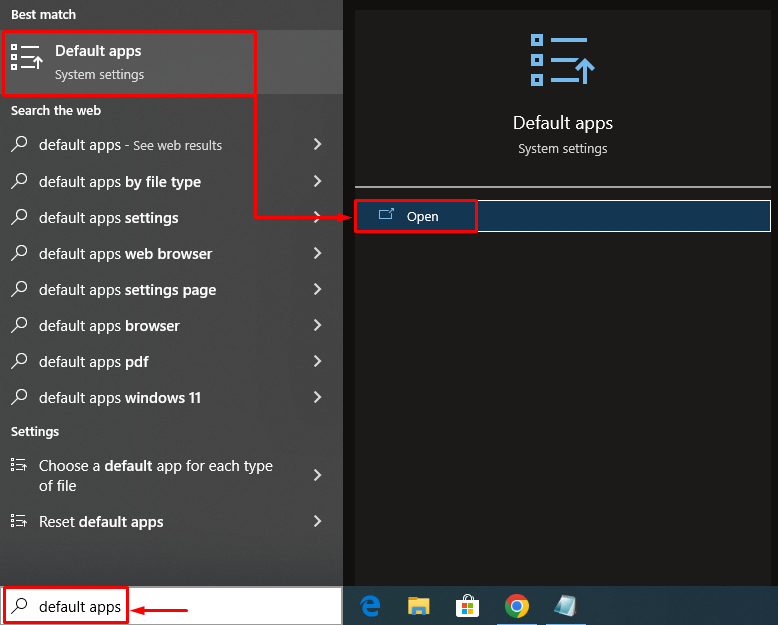
Αναζήτηση για το ' φυλλομετρητής ' Ενότητα. Κάνοντας κλικ στο Microsoft Edge (προεπιλεγμένο πρόγραμμα περιήγησης των Windows) θα εμφανιστεί ένα αναδυόμενο παράθυρο. Επιλέξτε ' Χρώμιο ” από τη λίστα των προγραμμάτων περιήγησης:
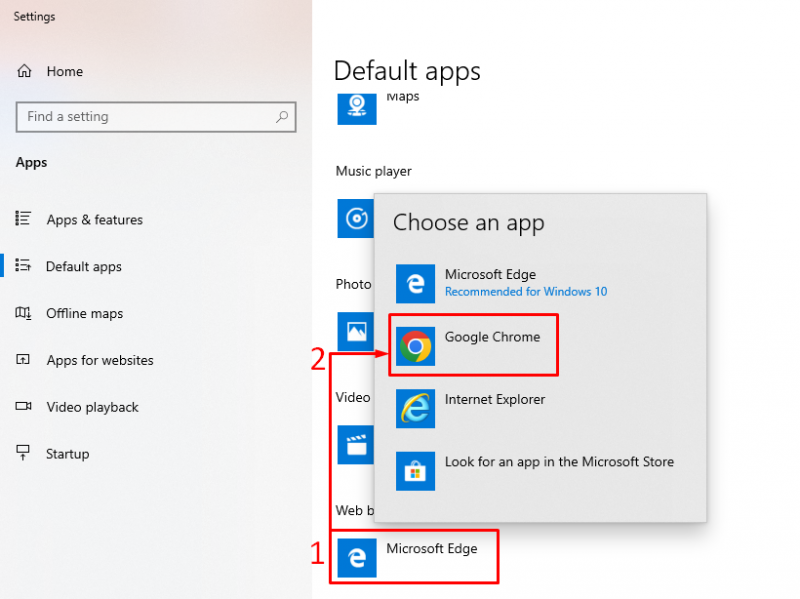
Όπως μπορείτε να δείτε ότι το Chrome έχει οριστεί ως το προεπιλεγμένο πρόγραμμα περιήγησης:
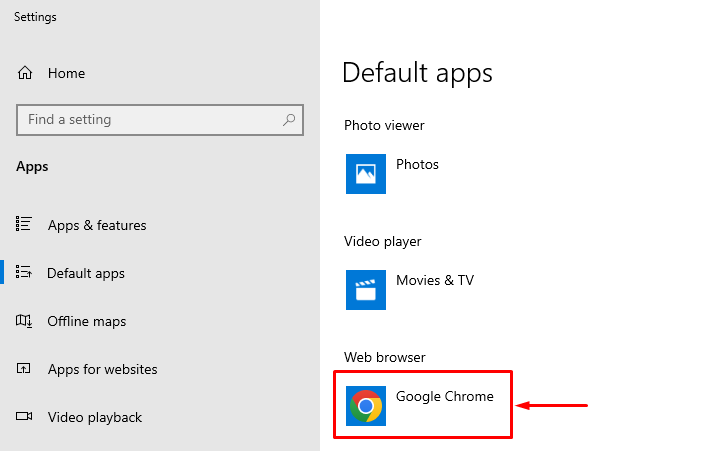
Με αυτόν τον τρόπο, μπορείτε να ορίσετε το Chrome ως το προεπιλεγμένο πρόγραμμα περιήγησης στα Windows.
Διόρθωση 2: Χρησιμοποιήστε τις Ρυθμίσεις του Chrome
Η δεύτερη μέθοδος είναι να χρησιμοποιήσετε τις ρυθμίσεις του Chrome για να το διαμορφώσετε ως το προεπιλεγμένο πρόγραμμα περιήγησης του παραθύρου. Για να το κάνετε αυτό, ξεκινήστε πρώτα το πρόγραμμα περιήγησης Chrome. Κάντε αριστερό κλικ στις τρεις τελείες και επιλέξτε « Ρυθμίσεις ”:
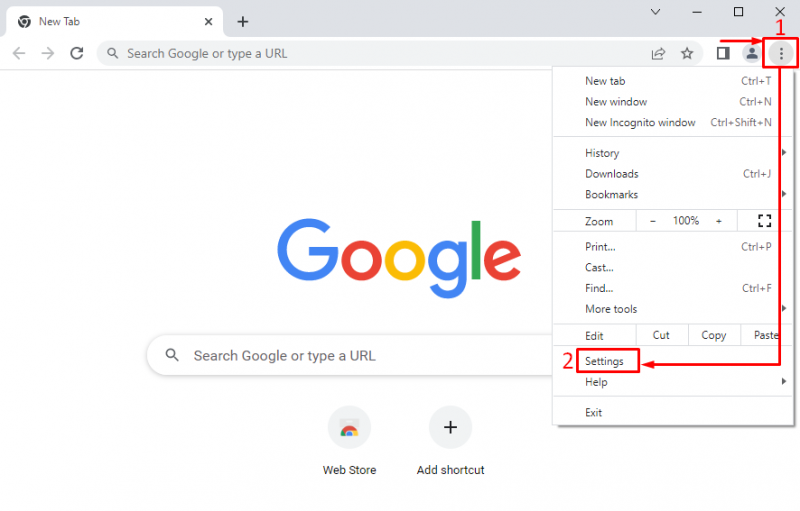
Στην ενότητα ρυθμίσεων, κάντε αριστερό κλικ σε τρεις γραμμές για να ανοίξετε τη γραμμή ρυθμίσεων:
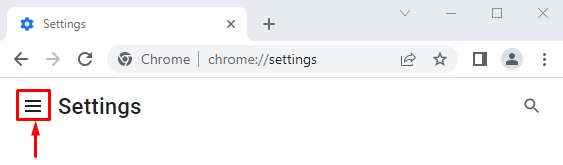
Επιλέξτε ' Προεπιλεγμένο πρόγραμμα περιήγησης ”:
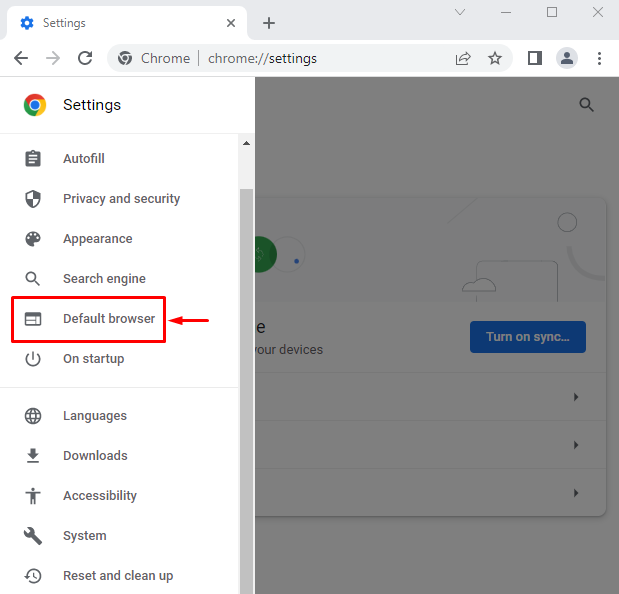
Κάντε κλικ στο ' Ορίστε την προεπιλογή ”:
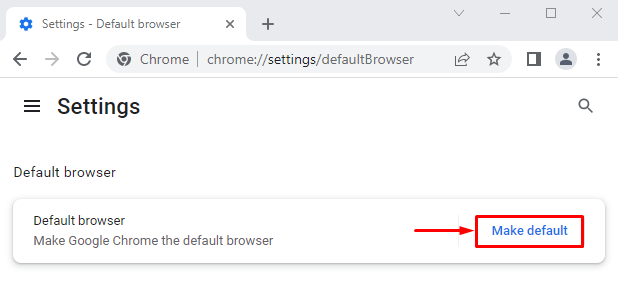
Αυτό θα ανακατευθύνει στις ρυθμίσεις των Windows. Ορίστε 'Google Χρώμιο ' ως προεπιλεγμένο πρόγραμμα περιήγησης:
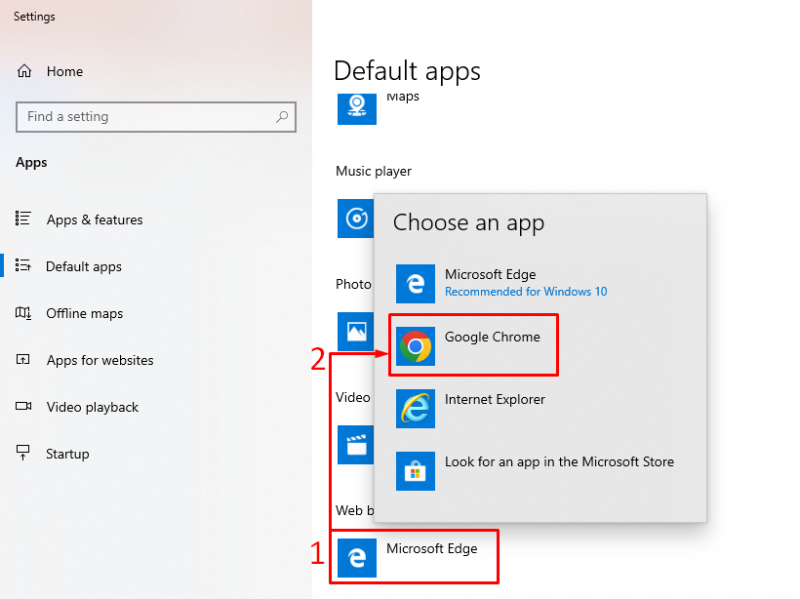
Διόρθωση 3: Επαναφορά προεπιλεγμένων εφαρμογών
Για να επαναφέρετε τις προεπιλεγμένες ρυθμίσεις της εφαρμογής, εκκινήστε το ' Προεπιλεγμένες εφαρμογές ” από τον πίνακα Έναρξη των Windows. Αναζητήστε το ' Επαναφορά κουμπί '. Κάντε κλικ στο ' Επαναφορά ” για να επαναφέρετε όλες τις προεπιλεγμένες εφαρμογές:
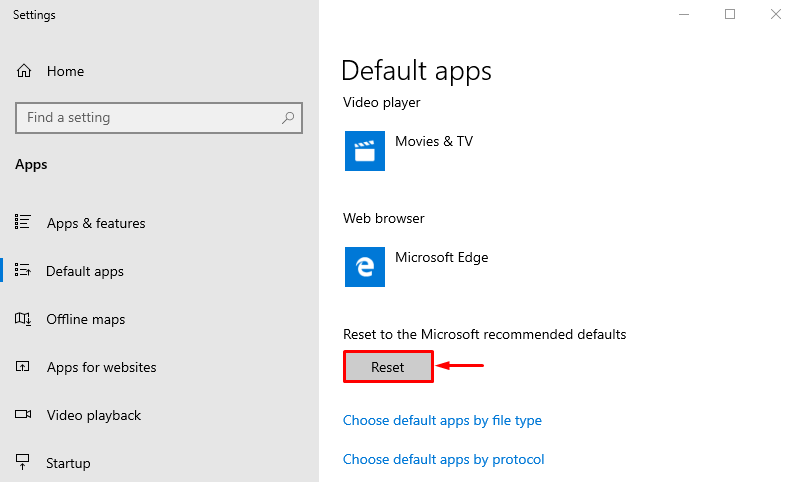
Με αυτόν τον τρόπο, μπορείτε να ορίσετε το Google Chrome ως το προεπιλεγμένο πρόγραμμα περιήγησης.
Διόρθωση 4: Χρησιμοποιήστε τη γραμμή εντολών
Η γραμμή εντολών μπορεί επίσης να βοηθήσει τους χρήστες να ορίσουν το Chrome ως το προεπιλεγμένο πρόγραμμα περιήγησης. Για το σκοπό αυτό, καταρχάς, η εκκίνηση ' Γραμμή εντολών ' ως διαχειριστής από το μενού Έναρξη των Windows:
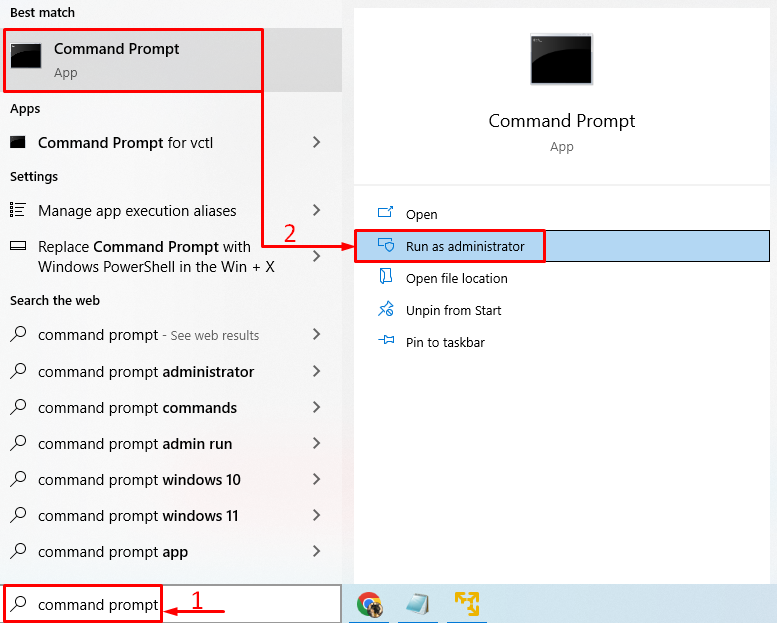
Εκτελέστε αυτήν την εντολή t στο CMD για να ανοίξετε το ' Προεπιλεγμένες εφαρμογές Παράθυρο ρυθμίσεων:
explorer.exe κέλυφος::: { 17cd9488- 1228 -4b2f-88ce-4298e93e0966 } -Microsoft.DefaultPrograms\pageDefaultProgram 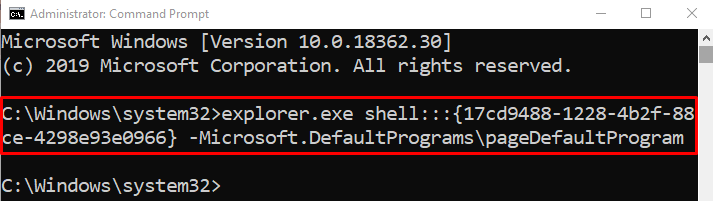
Επιλέξτε ' Χρώμιο ' από τη λίστα του προγράμματος περιήγησης:
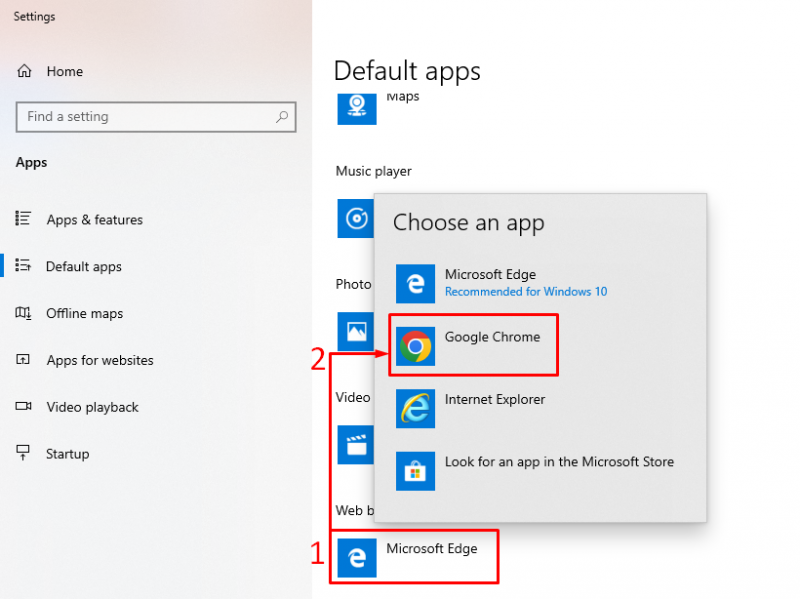
Το πρόγραμμα περιήγησης Chrome έχει οριστεί ως το προεπιλεγμένο πρόγραμμα περιήγησης.
Διόρθωση 5: Επαναφέρετε το Chrome
Η επαναφορά του προγράμματος περιήγησης Chrome μπορεί να επιλύσει το αναφερόμενο πρόβλημα. Για να επαναφέρετε το Chrome, πρώτα ανοίξτε το ' Χρώμιο ' πρόγραμμα περιήγησης. Κάντε κλικ στις 3 τελείες στην αριστερή γωνία και επιλέξτε « Ρυθμίσεις '. Κάντε κλικ στις 3 γραμμές στο παράθυρο ρυθμίσεων. Κάντε κλικ στο ' Επαναφορά και εκκαθάριση ”:
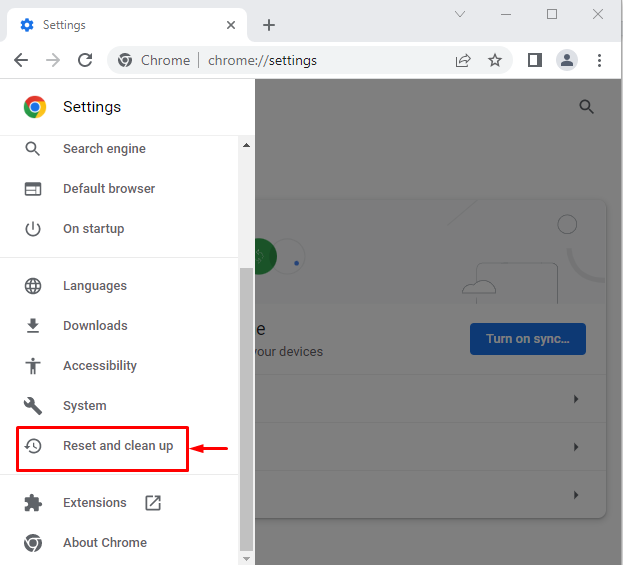
Επιλέξτε ' Επαναφέρετε τις ρυθμίσεις στις αρχικές προεπιλογές τους ”:
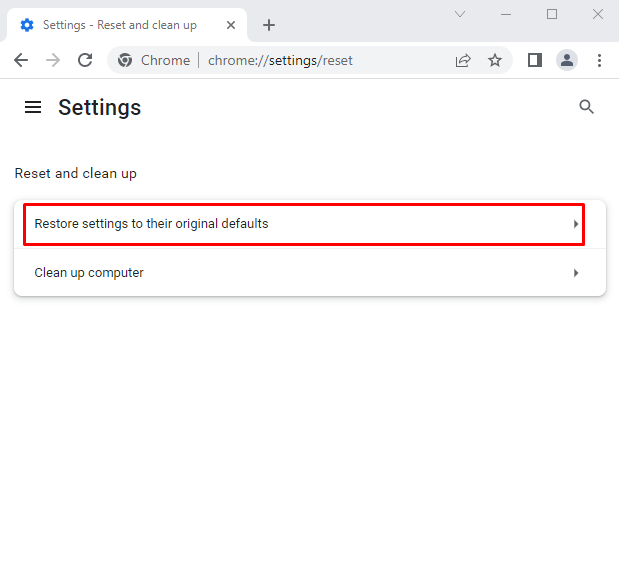
Κάντε κλικ στο ' Επαναφορά ρυθμίσεων ” επιλογή:
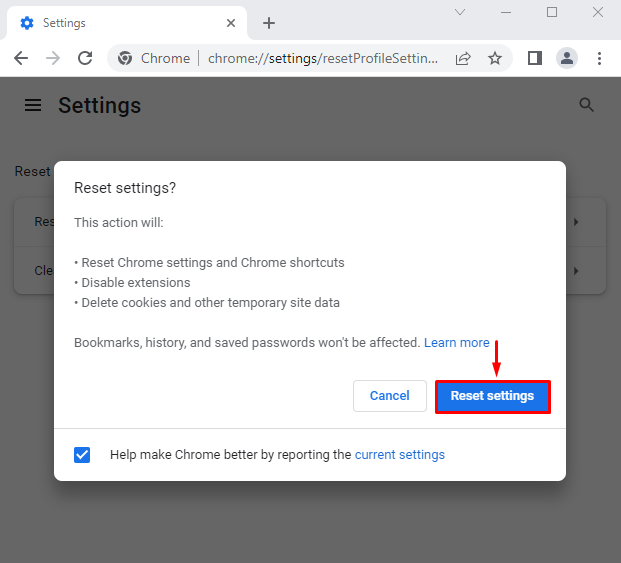
Οι ρυθμίσεις του Chrome επαναφέρθηκαν με επιτυχία.
Επιδιόρθωση 6: Ενημερώστε το Chrome
Εάν το πρόγραμμα περιήγησης Chrome δεν είναι ενημερωμένο, τότε μπορεί να αντιμετωπιστεί το αναφερόμενο σφάλμα. Η ενημέρωση του Chrome μπορεί να διορθώσει το πρόβλημα. Για να το κάνετε αυτό, πρώτα ανοίξτε το ' Χρώμιο ' πρόγραμμα περιήγησης. Πληκτρολογήστε ' chrome://settings/help ' στη γραμμή αναζήτησης του chrome:
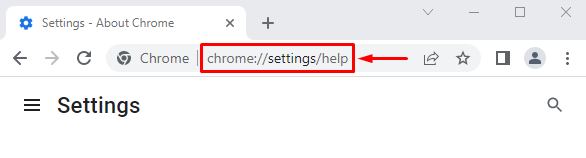
Το πρόγραμμα περιήγησης Chrome είναι ενημερωμένο:
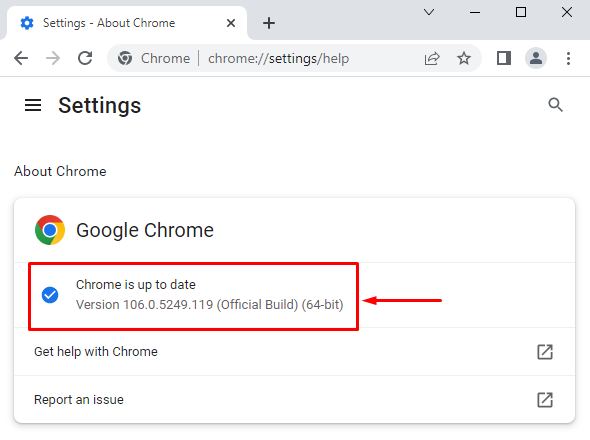
Μετά την ενημέρωση του προγράμματος περιήγησης, ελέγξτε εάν μπορεί να οριστεί ως το προεπιλεγμένο πρόγραμμα περιήγησης.
Σημείωση: Εάν δείχνει το ' Εκσυγχρονίζω κουμπί '. Κάνε κλικ στο ' Εκσυγχρονίζω κουμπί ” για να το ενημερώσετε:
συμπέρασμα
Το πρόγραμμα περιήγησης Chrome μπορεί να οριστεί ως το προεπιλεγμένο πρόγραμμα περιήγησης στα Windows χρησιμοποιώντας διάφορες μεθόδους. Αυτές οι μέθοδοι περιλαμβάνουν τις ρυθμίσεις των Windows, τις ρυθμίσεις του Chrome, την επαναφορά των προεπιλεγμένων ρυθμίσεων εφαρμογών, τη χρήση της γραμμής εντολών, την επαναφορά του chrome ή την ενημέρωση του chrome. Αυτό το σεμινάριο παρέχει διάφορες μεθόδους για την επίλυση του προβλήματος που αναφέρθηκε.